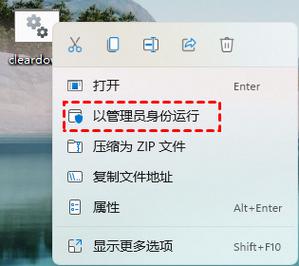Windows系统下如何使用管理员身份运行文件
在Windows系统下,使用管理员身份运行文件的方法如下:,,1. 找到需要以管理员身份运行的文件或程序。,2. 右键点击该文件或程序,选择“以管理员身份运行”选项。,3. 在弹出的UAC(用户账户控制)提示框中,点击“是”或“继续”以确认操作。,,通过以上步骤,即可成功以管理员身份运行文件或程序。以管理员身份运行文件可能会对系统造成一定风险,请谨慎操作。
掌握Windows系统:以管理员身份运行文件的步骤与技巧
在Windows系统中,有时候我们需要以管理员身份运行某些文件或程序,这通常是因为这些文件或程序需要更高的权限来执行某些操作,本文将详细介绍如何在Windows系统中使用管理员身份运行文件。
一、了解管理员权限
在Windows系统中,管理员权限是一种特殊的权限级别,它允许用户执行一些需要更高权限的操作,如安装软件、修改系统设置等,以管理员身份运行文件可以确保文件或程序在执行过程中拥有足够的权限,避免因权限不足而导致的错误或问题。
二、使用管理员身份运行文件的方法
1、通过右键菜单运行
(1)找到需要以管理员身份运行的程序或文件,右键单击它。
(2)在弹出的菜单中,选择“以管理员身份运行”选项,系统会要求输入管理员密码进行确认。
(3)输入密码后,程序或文件将以管理员身份运行。
2、通过快捷方式运行
(1)在桌面上创建一个程序的快捷方式。
(2)右键单击该快捷方式,选择“属性”。
(3)在“属性”窗口中,切换到“兼容性”选项卡。
(4)勾选“以管理员身份运行此程序”选项,然后点击“确定”保存设置,这样,每次通过该快捷方式运行程序时,都将以管理员身份执行。
3、通过命令行运行
(1)打开命令提示符或PowerShell窗口(以管理员身份)。
(2)输入要运行的程序或文件的路径和名称,并加上“runas”命令。runas /user:Administrator "C:\Program Files\file.exe"。“Administrator”是管理员用户名,“file.exe”是需要以管理员身份运行的程序或文件路径。
(3)系统将提示输入管理员密码进行确认,输入密码后,程序或文件将以管理员身份运行。
三、注意事项
1、在使用管理员身份运行文件时,请确保你了解该文件或程序的来源和用途,以避免因误操作导致的问题或安全风险。
2、如果你不确定某个操作是否需要以管理员身份进行,请先咨询专业人士或搜索相关教程,以免造成不必要的麻烦。
3、在使用管理员权限时,请确保你的Windows系统已经安装了最新的安全补丁和更新,以提高系统的安全性和稳定性。
4、如果你经常需要以管理员身份运行某些程序或文件,建议将其添加到快速启动栏或创建快捷方式,以便快速访问和执行。
5、在使用命令行以管理员身份运行程序时,请确保你输入的命令和路径正确无误,以免造成不必要的错误或损失。
6、如果在以管理员身份运行文件时遇到问题或错误提示,请先检查系统日志或程序日志,以便查找问题的原因和解决方案,也可以尝试以普通用户身份运行该文件,看是否能够正常执行,如果仍然无法解决问题,请考虑寻求专业人士的帮助。
四、常见问题与解决方案
1、问:为什么我的Windows系统无法以管理员身份运行文件?
答:这可能是因为你的系统没有设置正确的权限或者你的账户没有管理员权限,你可以通过修改文件夹或程序的权限设置来解决这个问题,具体方法可以参考Windows系统的相关教程或寻求专业人士的帮助。
2、问:以管理员身份运行文件会有什么风险?
答:以管理员身份运行文件会增加系统被攻击或损坏的风险,在以管理员身份运行文件时,请确保你了解该文件的来源和用途,并遵循最佳的安全实践来保护你的系统免受恶意软件的攻击,定期更新和修补你的Windows系统也是非常重要的。
3、问:如何撤销以管理员身份运行的设置?
答:如果你不再需要以管理员身份运行某个程序或文件,你可以通过修改其属性或删除快捷方式来撤销以管理员身份运行的设置,具体方法可以参考Windows系统的相关教程或寻求专业人士的帮助,请注意在撤销设置之前保存好你的重要数据和文件。